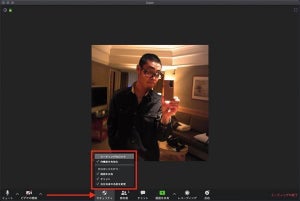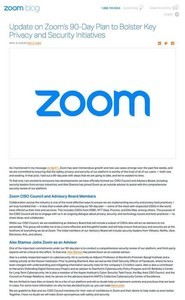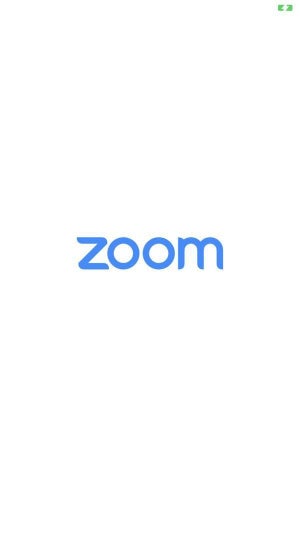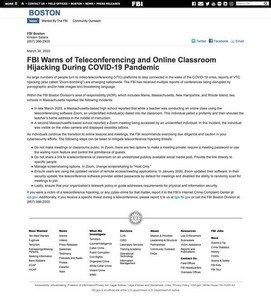テレワークとプライバシー
新型コロナウイルスの影響で、業務形態をテレワークにシフトさせる企業が増えている。教育現場においても授業をリモートに切り替える動きが進んでいる。テレワークの普及はこれまでも働き方改革の一環として進められてきたが、政府が想定していたほどの普及していなかった。今回、新型コロナウイルスの影響でテレワークの普及が本格化しつつある。これまで慣れなかったビデオ会議などを活用する動きが進んでいる状況だ。
テレワークにおいて懸念される事項の1つにプライバシーがある。自宅からビデオ会議を行う場合、自宅の様子を同僚や上司、教員、学生などに一部見せる必要がでてくる。テレワークやリモート授業用の部屋を確保できる場合は別だが、多くのケースで専用の部屋を確保するというのは難しいのが現状ではないかと思う。
完全にプライバシーを確保できるわけではないのだが、ビデオ会議用サービスやアプリケーションの中には「バーチャル背景」と呼ばれる自分の背景を指定した画像に置き換える機能を提供しているものがある。こうした機能を利用することで、ある程度プライバシー保護を強化することができる。本稿では、最近人気が高まっている「Zoom」においてバーチャル背景を利用する方法を紹介する。
Zoomでバーチャル背景を利用する方法
Zoomは以前から自身の背景を指定した画像に置き換える「バーチャル背景」の機能を提供してきた。この機能を利用すると、自身の背景を画像や動画に置き換えることができる。設定から「バーチャル背景」を有効化し、貼り付ける背景データを設定すればよい。
例えば、Zoomのデスクトップアプリケーションを使う場合、次のようにアプリケーションの右上にある設定アイコンをクリックする。
左側のメニューから「バーチャル背景」を選択する。
初期設定では、バーチャル背景は無効化されている。
この状態でバーチャル背景を選択すると、次のようにバックグラウンドが指定した画像に入れ替わる。
指定する背景は任意の画像を選択することもできる。「バーチャル背景を選択」の右側にある[+]というアイコンをクリックすることで、画像を選択するダイアログを起動することができる。
バーチャル背景の機能はスマートフォンでも利用できる。UI/UXは異なるが、行う設定はデスクトップアプリケーションと同じだ。
バーチャル背景をうまく使うには
バーチャル背景を使うには、いくつか条件を整える必要がある。必要な条件がそろわないと次のスクリーンショットのように見にくい状態になってしまう。
バーチャル背景をうまく使うポイントは次のとおり。
- 背景とは違う色の服を着る。背景と同じ色の服やアイテムを身に着けていると、その部分が背景と認識されてしまう。
- 背景はできるだけ無地がよい。Zoomでは背景色として緑色を使うことを推奨している。
- 背景には均一な照明と色を使用する。
- 高品質なカメラを使用する。
特に、背景色を無地で単色にすることがお薦めだ。そして、服とは異なる色にすることが重要である。あくまでもコミュニケーションが取りやすいように見やすい背景を選択するとよいと思う。
しかし、そもそも無地で単一の背景が用意できるのであれば、バーチャル背景を使う必要性は低いだろう。その空間が確保できないからバーチャル背景を使いたいわけだ。そうした場合には自身が隠れるだけの単色のパネルのようなアイテムも売っているので、こういったアイテムを背後に立ててビデオ会議に使うという手もある。これなら、狭いスペースでバーチャル背景を効果的に実現することができる。
PCやスマホのスペックに注意
バーチャル背景の利用には、もう1つ注意点がある。バーチャル背景の機能はある程度プロセッサパワーがないと動作しない。このため、古いPCや古いスマートフォンを使っている場合はそもそも機能が利用できないことがある。スマートフォンアプリで上記と同じ操作を行っても該当するアイコンが表示されない場合、そのスマートフォンの性能ではバーチャル背景が利用できない可能性がある。
必要とされるスペックはアプリケーションのバージョンアップとともに変わることがあるので、実際に利用してみて確かめるのが確実だ。アプリケーションのバージョンが古いと使えないこともあるので、常に最新版にアップデートしておこう。また、機能を利用するためのUI/UXもバージョンアップに伴いが変化することがある。大きく変わることはないが、そのときのバージョンに合わせて操作を変えてもらえればと思う。
初めてのテレワークでビデオ会議に慣れていない方も多いのではないかと思う。新型コロナウイルスが終息したとしても、テレワークやビデオ会議は今後活用が進むだろう。最初は違和感を覚えるかもしれないが、慣れてしまえばどうということはないものだ。テレワークを成功させるカギの1つはビデオ会議といったコミュニケーション技術を活用することにあると言われている。ビデオ会議に早く慣れて活用していこう。